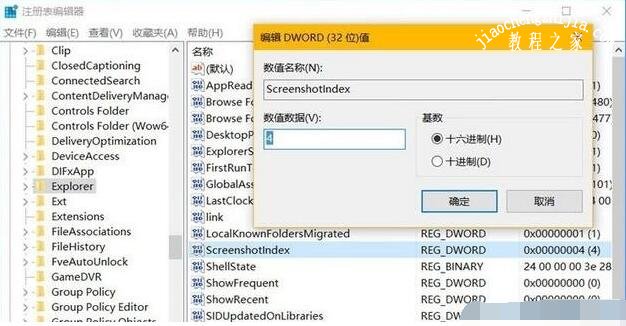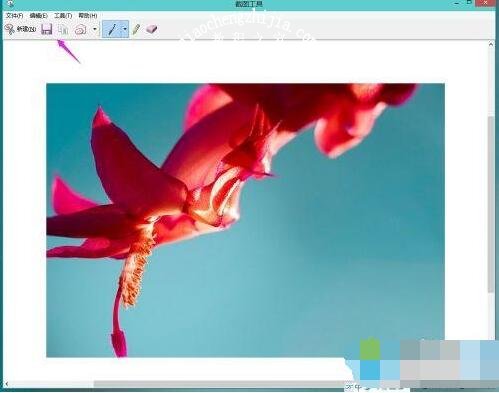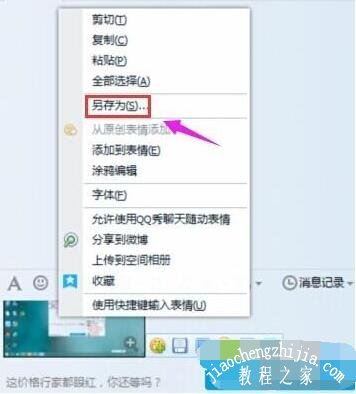每次电脑截屏都会为用户提供截屏数字,比如截屏1、截屏2,如果截屏次数太多我们想要重置截屏数字怎么操作?很简单,下面小编为大家分享win10系统重置截屏数字的方法,有需要的小伙伴们可以了解下。
win10截屏次数怎么重置为0:
1、按下Win+R打开运行,输入Regedit打开注册表;
2、定位到:HKEY_LOCAL_MACHINE\Software\Microsoft\Windows\CurrentVersion\Explorer;
3、右侧找到并双击ScreenshotIndex,将其数值重置为0即可,下次再使用Win + PrtScr 截屏时便会重新以1开始计数。
知识拓展:win10系统怎么截屏
方法一:使用截屏工具
1、在开始菜单中找到截图工具。
2、运行截图工具后,点击一下新建,然后提示一下十字的叉叉,你用鼠标画你要截图的范围。
3、然后就会跳出刚刚截图的图片出来。点击下一保存按钮则可以把它保存到电脑上面来。
方法二:快速截屏法
1、按键盘上的【Ptrsc SysRq】就会把屏幕截在粘贴板内。然后可以在QQ或是画图里粘贴。
2、反正只要是可以编辑发送图片的软件都是可以粘贴上去,然后再保存下。
以上便是‘win10截屏次数怎么重置为0 win10系统怎么截屏’的全部内容了,希望可以给大家带来帮助,如果你还想了解更多关于win10的使用技巧,可以进入教程之家网查询。